Da li Galaxy Z Fold 5 ima proširivu memoriju?

Serija Samsung Galaxy Z Fold prednjači u revoluciji preklopnih pametnih telefona, pružajući korisnicima jedinstveni spoj inovacija i funkcionalnosti.
Instagram vam omogućuje dijeljenje kratkotrajnog i interaktivnog sadržaja s publikom putem priča. Fotografije, videozapisi, glazba, ankete, kvizovi, što god želite, sve se može dijeliti. Možete čak dijeliti priče drugih ljudi u svojoj Priči. Ali za razliku od ponovnog objavljivanja običnih objava iz vašeg feeda , ponovno objavljivanje priče puno je kompliciranije.
Cjelokupno postojanje društvenih medija ograničava dijeljenje. Dakle, što je zabavno u gledanju prekrasne slike ili smiješnog videa na nečijem Instagram Storyju i nemogućnosti ponovnog objavljivanja?

U ovom vodiču naučit ćete uvjete vezane za ponovno objavljivanje priča na Instagramu i kako ponovno objaviti priču – bez obzira jeste li bili označeni ili ne.
Napomena: Metode, trikovi i alati navedeni u ovom vodiču primjenjivi su i na Android i na iOS korisnike.
Kako ponovno objaviti priče u kojima ste označeni
Kada vas netko označi na objavi na Instagramu, dobit ćete obavijest na kartici Aktivnost. S pričama stvari funkcioniraju drugačije. Ako vas netko od vaših pratitelja označi na svojoj priči, Instagram šalje obavijest putem vaše izravne poruke (DM) s tim pratiteljem.
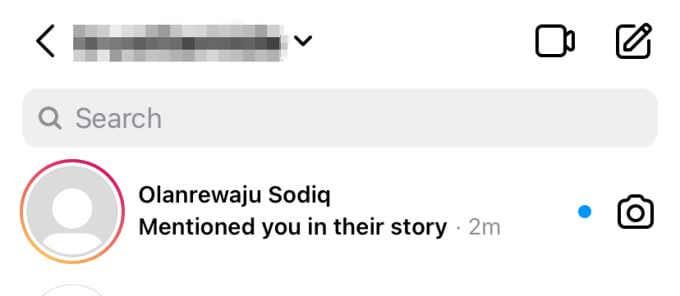
Također ćete dobiti opciju dijeljenja Priče (u kojoj ste označeni) na svojoj Priči do 24 sata. Instagram ovo naziva “ @mention Sharing. ”
Evo kako to funkcionira:
1. Kada dobijete obavijest da vas je netko spomenuo u svojoj priči, otvorite DM i dodirnite opciju Dodaj u svoju priču odmah ispod priče.
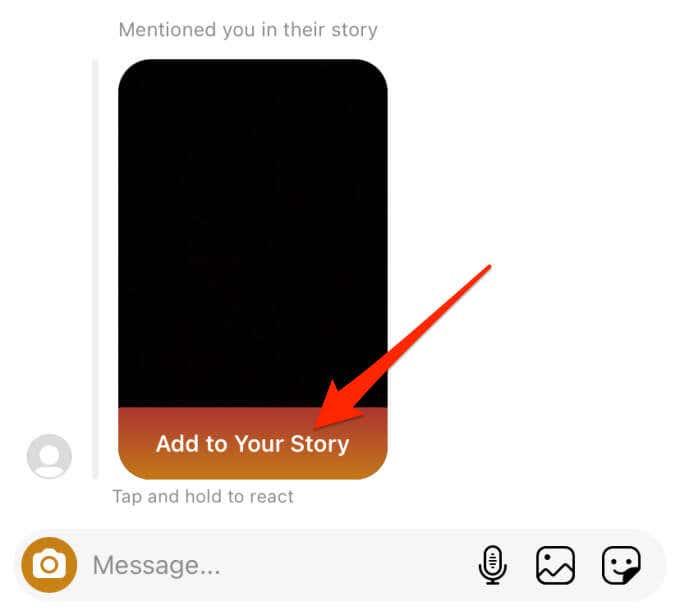
2. Alternativno, otvorite Priču i dodirnite gumb Dodaj ovo u svoju priču .
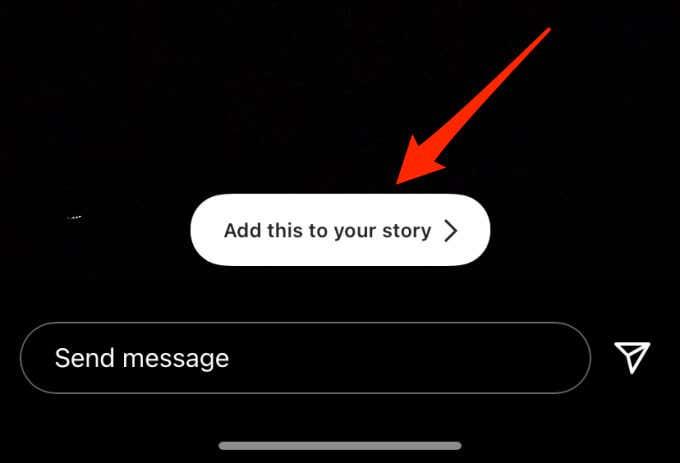
3. Nastavite ukrašavati priču tekstovima, filtrima, naljepnicama, anketom, kvizom itd.

4. Dodirnite gumb Pošalji na kada završite s uređivanjem priče po svom ukusu.
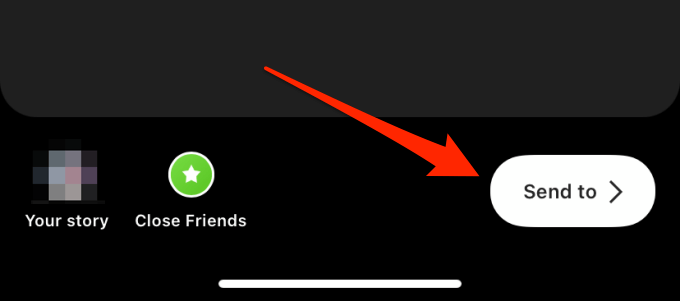
5. Konačno, nastavite s (ponovnim) dijeljenjem novostvorenog sadržaja na Vašoj priči , Bliskim prijateljima ili odabiru sljedbenika.
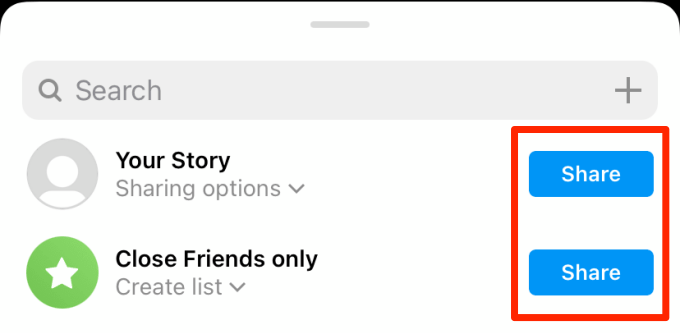
Napomene
Kako ponovno objaviti Instagram Story kada niste označeni
Možete ponovno objaviti bilo čije objave na Instagramu, Reelse i IGTV videozapise na svom Storyju čak i ako niste spomenuti ili označeni. Instagram tretira Priče drugačije. Kao što je gore spomenuto, priče podržavaju samo dijeljenje @mention; nemoguće je ponovno objaviti slučajnu priču u kojoj niste označeni. Ali postoji zaobilazno rješenje.
To uključuje spremanje priče na vaš uređaj (pomoću alata treće strane) i ponovno objavljivanje sadržaja kao vaše priče. Zahtijeva malo truda, ali je najbliže ponovnom objavljivanju Storyja na Instagramu kada niste označeni. Evo uključenih koraka:
1. Zabilježite Instagram korisničko ime osobe koja je podijelila priču koju želite ponovno objaviti. Za ovaj vodič, ponovno ćemo objaviti priču iz @fcbarcelona na Instagramu.
2. Posjetite InstaDP na svom web pregledniku (radi na mobitelu ili računalu) i idite na odjeljak Priče .
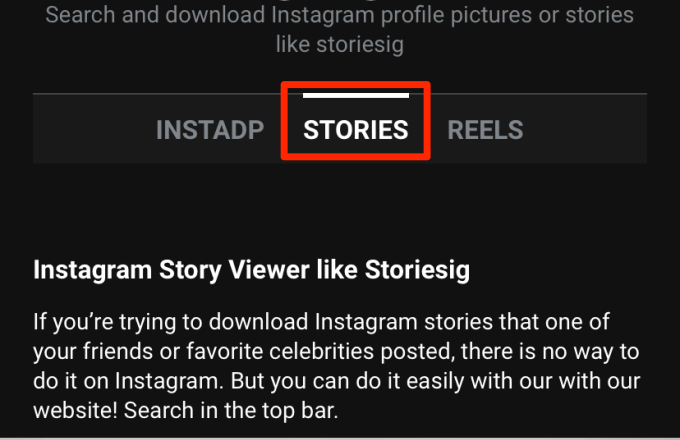
3. Unesite Instagram korisničko ime (u #1) i dodirnite gumb za pretraživanje .
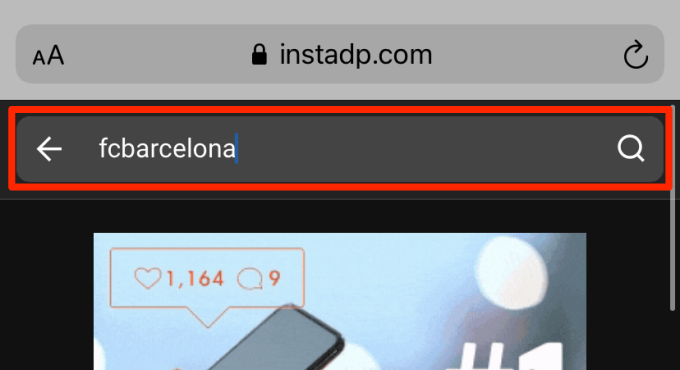
4. Odaberite račun iz rezultata pretraživanja.
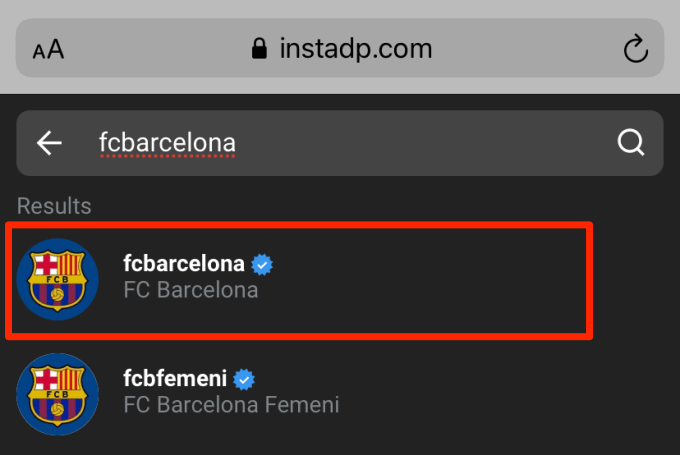
InstaDP će prikazati priče (fotografije i videozapise) koje je račun podijelio u posljednja 24 sata.
5. Dodirnite gumb Preuzmi da biste spremili priču koju želite ponovno objaviti.
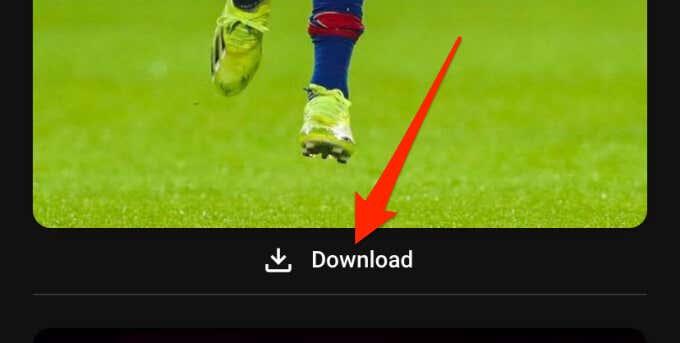
6. Pokrenite Instagram i dodirnite ikonu kamere u gornjem lijevom kutu aplikacije da biste otišli na odjeljak Story.
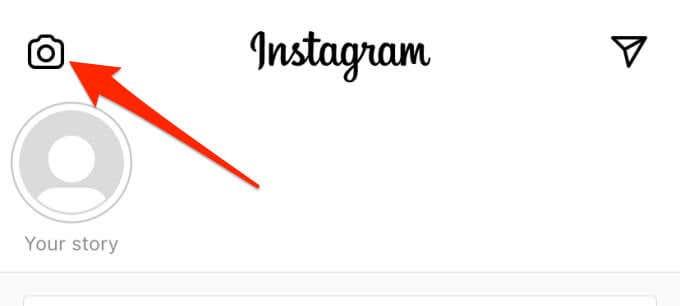
7. Dodirnite kvadratnu karticu u donjem lijevom kutu i odaberite preuzetu priču iz svoje galerije.
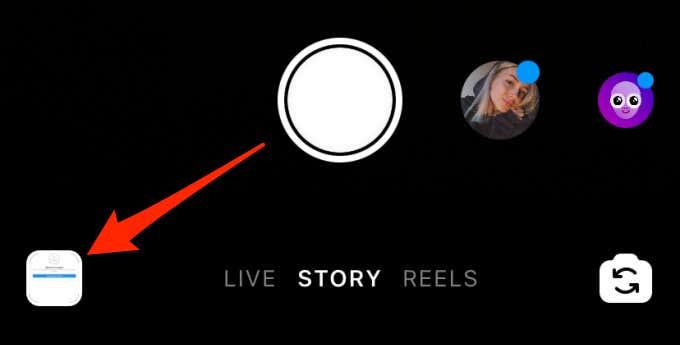
8. Stisnite kutove ili strane priče kako biste joj promijenili veličinu prema svojim željama. Dodirnite i pomaknite priču kako biste je prilagodili željenoj poziciji. Također možete ponovno objaviti Priču u izvornoj veličini; potpuno ovisi o tebi.
Iako to nije obavezno, toplo preporučujemo da označite izvorni poster sadržaja. Dodirnite alat za tekst u gornjem desnom kutu i upišite Instagram korisničko ime (ne zaboravite dodati simbol @) originalnog postera.
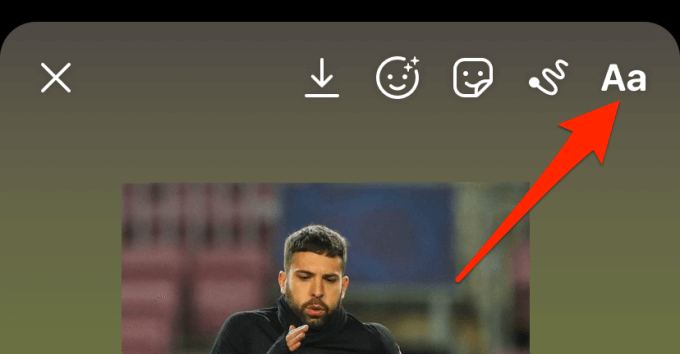
9. Dodirnite gumb Pošalji na kada završite s uređivanjem ponovnog objavljivanja.
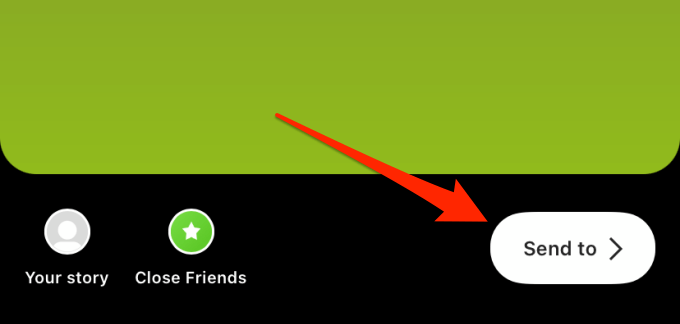
10. Podijelite na svoju priču ili popis bliskih prijatelja i dodirnite Gotovo .
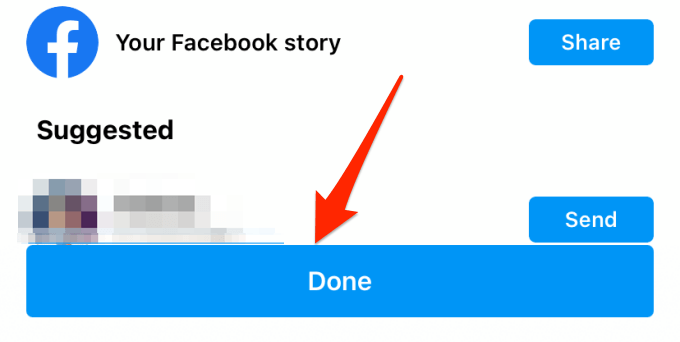
Repost bez ograničenja
Ključni zaključak je da Instagram Story podržava samo spomenuto dijeljenje. Jedini put kada možete ponovno objaviti Story na Instagramu je kada vas originalni poster spomene u Storyju. Da biste ponovno objavili slučajnu priču u kojoj niste označeni, morali biste spremiti priču na svoj uređaj i ručno je objaviti na svojoj priči.
To je jedino rješenje—barem za sada. Ako ne želite koristiti platformu treće strane za spremanje priče, možete napraviti snimku zaslona (za slike) ili snimiti zaslon priče (za videozapise). Nedostatak je, međutim, to što ćete možda morati urediti snimke zaslona i snimke kako biste uklonili elemente na zaslonu poput ikone baterije, mrežnog signala, ikona obavijesti itd.
Preporučujemo InstaDP jer je nadmašio sve programe za preuzimanje Instagram Story koje smo testirali. Osim toga, besplatno je. Također je važno napomenuti da ne možete koristiti alat za preuzimanje priča s privatnih Instagram računa.
Serija Samsung Galaxy Z Fold prednjači u revoluciji preklopnih pametnih telefona, pružajući korisnicima jedinstveni spoj inovacija i funkcionalnosti.
Vraćanje Android telefona na stariju verziju može riješiti mnoge probleme koji nastaju s novijim ažuriranjima i poboljšati korisničko iskustvo.
U ovom članku naučite kako lako promijeniti zvuk obavijesti na Android pametnim telefonima i prilagoditi obavijesti prema vlastitim željama.
Želite koristiti Snapchat u tamnom načinu rada na svom iPhoneu ili Androidu? Pročitajte ovaj vodič kako aktivirati tamni način rada na Snapchat aplikaciji.
Time-lapse je tehnika koja se koristi za bilježenje promjena u vašem okruženju koje se odvijaju polako tijekom vremena. Izvrstan način za stvaranje zanimljivih videa koristeći pametne telefone!
Kodi podržava više uređaja i operativnih sustava. Instaliranje Kodija na Android uređaje mnogo je lakše nego instaliranje medijskog poslužitelja na druge uređaje za strujanje.
Većina vrhunskih pametnih telefona ima određeni stupanj vodootpornosti. Ali čak i ako vaš telefon ima službenu IP ocjenu, nije imun na oštećenja vodom.
Instagram vam omogućuje dijeljenje kratkotrajnog i interaktivnog sadržaja s publikom putem priča. Fotografije, videozapisi, glazba, ankete, kvizovi, što god želite, sve se može dijeliti.
Baterija vašeg telefona s vremenom se smanjuje. A kada se to dogodi, vidjet ćete da se vaš telefon isključuje čak i ako indikator baterije kaže da vam je ostalo još puno soka.
Vaš Android pametni telefon u biti je računalo opće namjene, što znači da baš poput prijenosnog ili stolnog računala koristi RAM (Random Access Memory) kako bi vaš telefon mogao pokretati aplikacije i raditi sve što trebate. Ovih dana možete kupiti Android telefon s memorijskim specifikacijama između 4 GB i 16 GB RAM-a, a ne postoji način da nadogradite tu količinu fizičkog RAM-a nakon kupnje.
Aplikacije za praćenje lokacije omogućuju praćenje bilo čijeg telefona. To jest, ako instaliraju istu aplikaciju kao i vi i daju vam dopuštenje da vidite njihovu lokaciju.
Mnogi ljudi ne vole odgovarati na telefonske pozive nepoznatih pozivatelja. Možda vas to čini tjeskobnim ili možda želite izbjeći rizik razgovora s telemarketerom ili odgovaranja na robotski poziv.
Bilo da imate Android ili iPhone, nemogućnost telefoniranja je nevjerojatno frustrirajuća - to je cijela poanta posjedovanja telefona. Nažalost, postoji niz mogućih razloga zašto možda imate problema s pozivima na svom Android pametnom telefonu.
Ako ste korisnik Chromea na PC-u ili Macu, vjerojatno već koristite brojna sjajna proširenja za Chrome koja proširuju njegovu funkcionalnost. Nažalost, korisnici Chromea na Androidu nemaju ovaj luksuz, s proširenjima ograničenim na verziju Chromea za radnu površinu.
Android i iOS Facebook aplikacije rade prilično dobro nakon što su revidirane i razvijane dugi niz godina. Međutim, ovo nisu jedini izbori kada je u pitanju način pristupa vašem Facebook računu optimiziran za dodir.
Kada dobijete pogrešku "Message Blocking Is Active" na svom Android ili Apple iPhone uređaju, vidjet ćete da ne možete poslati svoju tekstualnu poruku koliko god puta pokušali. Postoji nekoliko čimbenika koji uzrokuju ovaj problem, a mi ćemo vam pokazati kako ih riješiti kako biste se mogli vratiti slanju poruka.
Android telefoni izvrsni su uređaji za one koji vole imati mnogo mogućnosti prilagodbe i kontrolu nad operativnim sustavom svojih uređaja. Vaš Android uređaj dolazi s unaprijed instaliranim i automatski aktiviranim značajkama koje osiguravaju sigurnost i funkcionalnost vašeg pametnog telefona.
Prekida li Wi-Fi veza na vašim Android telefonima stalno. Saznajte zašto se Wi-Fi stalno prekida i što možete učiniti da riješite probleme s Wi-Fi vezom na Androidu.
S najnovijim izdanjem iOS-a, Apple je omogućio novu značajku pod nazivom Two Factor Authentication. Prethodno su omogućili značajku pod nazivom Provjera u dva koraka, ali to nije toliko robusno niti sigurno kao nova metoda provjere autentičnosti.
Skočni prozori su neželjeni oglasi ili upozorenja koja se prikazuju na vašem telefonu dok se pomičete po web stranicama ili koristite aplikaciju. Dok su neki skočni prozori bezopasni, hakeri koriste lažne skočne prozore kao tehnike krađe identiteta za krađu privatnih podataka s vašeg uređaja.
Uklonite pohranjene informacije iz Firefox autofill slijedeći brze i jednostavne korake za Windows i Android uređaje.
Saznajte kako označiti ili označiti određeni tekst u vašim Google Dokumentima pomoću ovih koraka za vaše računalo, pametni telefon ili tablet.
Za rješavanje problema sa zastoju videa na Windows 11, ažurirajte grafički upravljač na najnoviju verziju i onemogućite hardversku akceleraciju.
Pitate se kako prenijeti datoteke s Windowsa na iPhone ili iPad? Ovaj vodič s korak-po-korak uputama pomaže vam da to lako postignete.
Pokretanje programa visokog intenziteta na vašem Chromebooku koristi mnogo CPU snage, što posljedično iscrpljuje vašu bateriju.
Očistite povijest preuzimanja aplikacija na Google Play kako biste dobili novi početak. Evo koraka koje je lako slijediti za početnike.
Saznajte koliko je lako dodati riječ ili drugi jezik za provjeru pravopisa u Firefoxu. Također saznajte kako možete isključiti provjeru pravopisa za preglednik.
Samsung Galaxy Z Fold 5 je jedan od najzanimljivijih uređaja svog vremena u 2023. godini. Svojim širokim preklopnim ekranom od 7.6 inča, uz dodatni prednji ekran od 6.2 inča, Z Fold 5 pruža dojam da držite i upravljate budućnošću.
Pogledajte koje korake trebate slijediti kako biste brzo isključili Google Asistenta i dobili malo mira. Osjećajte se manje nadziranima i onemogućite Google Asistenta.
Mnoge vijesti spominju "mračni web", ali vrlo malo njih zapravo raspravlja o tome kako mu pristupiti. Ovo je uglavnom zato što mnoge web stranice tamo sadrže ilegalan sadržaj.



























